Летняя свежесть
Летняя свежесть
Сложность урока: Легкий
В этом уроке мы научимся, как создавать обои для рабочего стола.
Материалы для урока:
Начнем работу с создания нового документа File - New (Файл - Новый), 1024x768 пикс и 72 пикс/дюйм.
Затем выберите инструмент Rectangle Tool (U) (Инструмент "Прямоугольник") и растяните фон картинки, который мы должны получить, тем самым создадим новый слой.
(Инструмент "Прямоугольник") и растяните фон картинки, который мы должны получить, тем самым создадим новый слой.
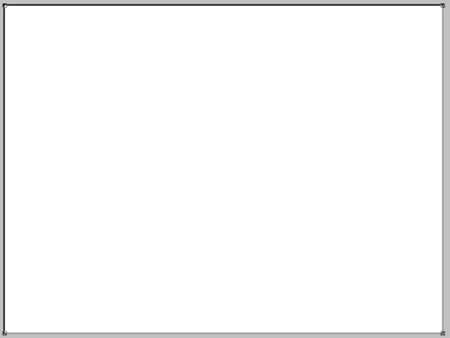
Используйте параметры указанные ниже на картинке, для только что созданного слоя. Blending Options - Gradient Overlay (Режим наложения - Наложение градиента)
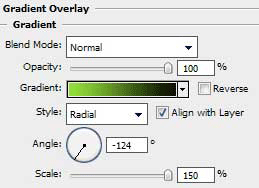
Настройки градиента:
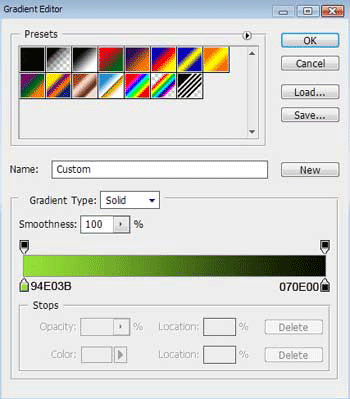
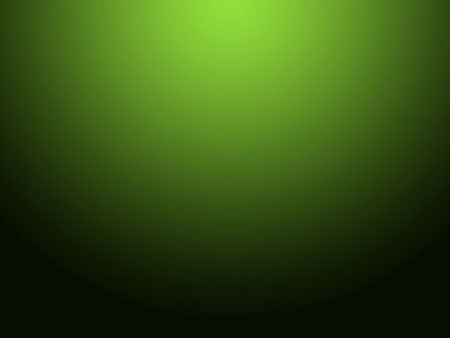
Загрузите кисти Царапины для Adobe Photoshop. Далее создайте новый слой и с помощью Brush Tool (B)  (Инструмент "Кисть") и новыми кистями "расцарапайте" изображение.
(Инструмент "Кисть") и новыми кистями "расцарапайте" изображение.
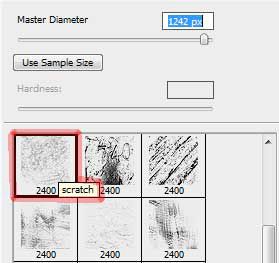
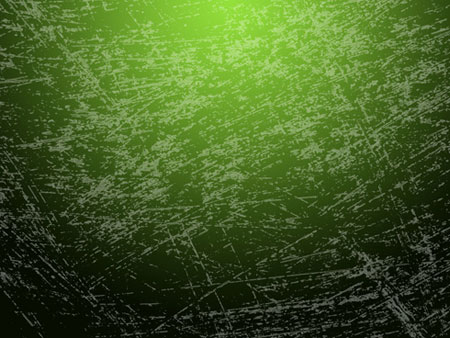
Парметры слоя: Fill (Заливка) 37%
Blending Options - Vivid Light (Режим наложения - Яркий свет)

На следующем новом слое мы используем те же кисти (rons__scratches (large)). На этот раз цвет белый.
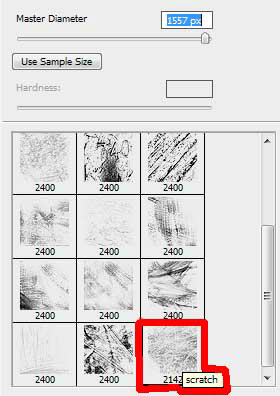
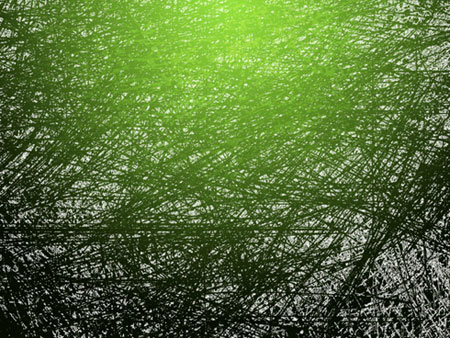
Парметры слоя: Fill (Заливка) 7%
Blending Options - Lighter Color (Режим наложения - Цвета светлее)

Теперь опять создайте новый слой и примените следующий фильтр Filter - Render - Clouds (Фильтр - Рендеринг - Облака)
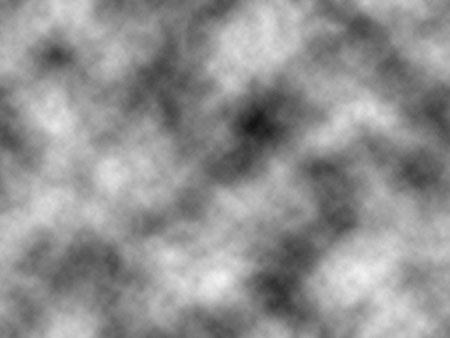
Для этого же слоя примените уже другой фильтр Filter - Stylize - Find Edges (Фильтр - Стилизация - Выделение краев)
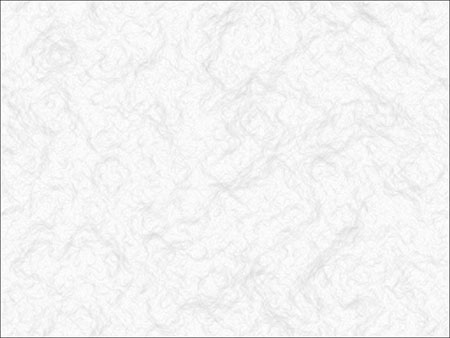
Нажмите Image - Adjustment - Auto Levels (Изображение - Коррекция - Автоматическая тоновая коррекция)
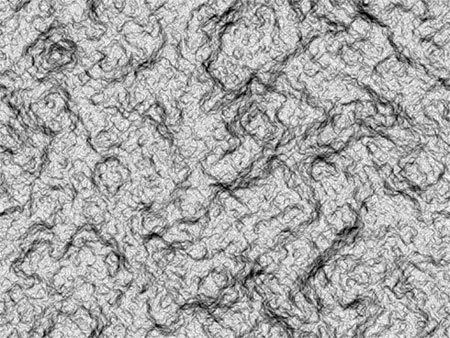
...и еще один фильтр Filter - Filter Gallery - Sketch - Plaster (Фильтр - Галерея фильтров - Эскиз - Гипс)
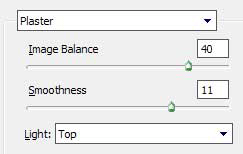
Выберите инструмент Magic Wand Tool (W) и сделайте клик мышкой между получившимися пузырьками на белом фоне, то есть получим выделение фона. Для инверсии нажмите комбинацию кнопок Ctrl+Shift+I. В палитре цветов выберите черный цвет и нажмите Alt + Backspace чтобы заполнить пузырьки черным цветом.
(W) и сделайте клик мышкой между получившимися пузырьками на белом фоне, то есть получим выделение фона. Для инверсии нажмите комбинацию кнопок Ctrl+Shift+I. В палитре цветов выберите черный цвет и нажмите Alt + Backspace чтобы заполнить пузырьки черным цветом.
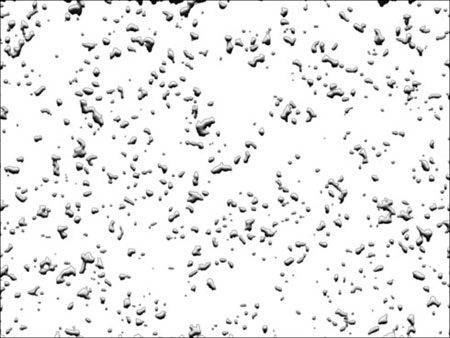
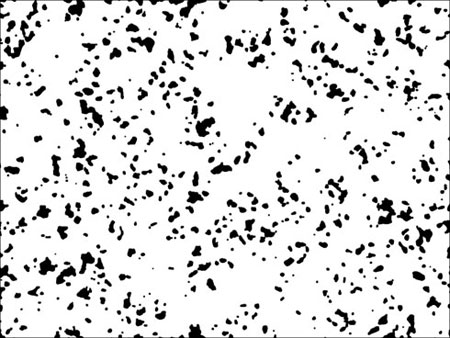
Опять для инверсии выделения нажмите Ctrl+Shift+I а после кнопку Delete.

Для этого слоя используйте следующие настройки Стиля слоя: Blending mode - Screen (Режим наложения - Осветление)
Blending Options - Drop Shadow (Параметры наложения - Тень)
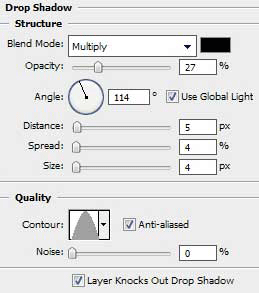
Blending Options - Bevel and Emboss (Параметры наложения - Тиснение)
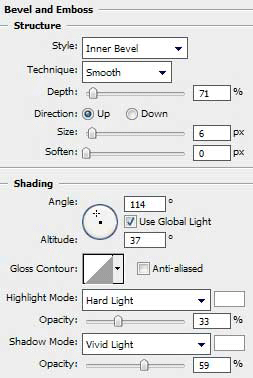

Напишите слово, и примените к нему следующие настройки в окне Символ:
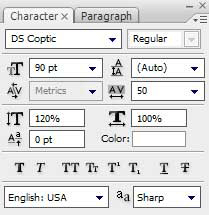

Параметры слоя: Blending Options - Drop Shadow (Параметры наложения - Тень)
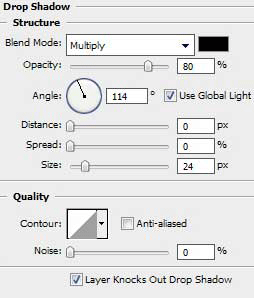
Blending Options - Bevel and Emboss (Параметры наложения - Тиснение)
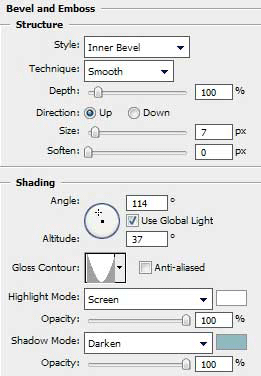
Blending Options - Stroke (Параметры наложения - Обводка)
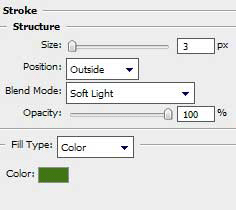
Наш финальный результат!

Автор: Adobe Photoshop Tutorials
Перевод: John Jackson
Источник: www.adobetutorialz.com
Комментарии 134
Кисти не скачиваются..
Спасибо за урок!
Спасибо за перевод!
Спасибо за перевод!
Спасибо за урок
Спасибо
спасибо
Спасибо.
Красивый и интересный урок. Спасибо
Спасибо!
Спасибо
Спасибо за урок!
Спасибо за урок!
классно!)
сп
Спасибо
Спасибо. Капельки дождя как настоящие.
Спасибо.
Люди, помогите!!
Я качаю кисти, у меня в формате RAR, а не 2 и не 5 фотошоп, этот формат не поддерживает!!
Помогите
rar - архивный формат и тебе нужно разархивировать файл, который ты сможешь загрузить в фотошоп
спс.
Супер!!! Спасибо за урок
Спасибо! Хороший урок!
Интересно.
Прикольно)
Увлекательно.Спасибо.
Ошибка в слове -_-
сПАСИБО.
Спасибо! Очень свеженький урок!
Спасибо за урок)
Прикольно)